리스트뷰 (ListView) 란?
- 사용자가 정의한 데이터 목록을 세로 방향으로 나열하여 화면에 표시하는 뷰 그룹(ViewGroup) 의 한 종류
- 리스트뷰(ListView) 와 같은 뷰 그룹(ViewGroup) 은 스크롤 기능을 지원하며 사용자가 배치된 각 항목(Item) 선택 기능이 가능한 선택 위젯
작성한 파일 목록 입니다.
1. AndroidManifest.xml
2. ListViewActivity.java
3. activity_listview.xml
4. BearItem.java
5. listview_list_item.xml
1. AndroidManifest.xml
새로 생성한 ListViewActivity 를 application 에 등록해줍니다.
<?xml version="1.0" encoding="utf-8"?>
<manifest xmlns:android="http://schemas.android.com/apk/res/android"
package="com.eun.myapp">
<uses-permission android:name="android.permission.INTERNET" />
<application
android:allowBackup="true"
android:icon="@mipmap/ic_launcher"
android:label="@string/app_name"
android:roundIcon="@mipmap/ic_launcher_round"
android:supportsRtl="true"
android:theme="@style/AppTheme">
<activity android:name=".ListViewActivity">
<intent-filter>
<action android:name="android.intent.action.MAIN" />
<category android:name="android.intent.category.LAUNCHER" />
</intent-filter>
</activity>
</application>
</manifest>
2. ListViewActivity.java
리스트뷰(ListView) 를 구현할 ListViewActivity 액티비티를 생성합니다.
이 액티비티에서 리스트뷰(ListView) 를 호출하고
리스트뷰어댑터 를 구현합니다.
리스트뷰(ListView) 에 사용자가 정의한 아이템을 표시하기 위해서는 Adapter 를 사용해야 합니다.
Adapter 는 사용자의 아이템 데이터를 받아 뷰(View) 를 생성해주는 객체 입니다.
setAdapter() 를 통해 리스트뷰(ListView) 와 Adapter 를 연결합니다.
리스트뷰(ListView) 는 Adapter 로부터 생성된 뷰(View) 를 받아 리스트뷰(ListView) 의 항목으로 배치합니다.
각 리스트의 선택 이벤트도 같이 구현하였습니다.
package com.eun.myapp;
import android.content.Context;
import android.os.Bundle;
import android.support.annotation.Nullable;
import android.support.v7.app.AppCompatActivity;
import android.util.Log;
import android.view.LayoutInflater;
import android.view.View;
import android.view.ViewGroup;
import android.widget.BaseAdapter;
import android.widget.ImageView;
import android.widget.ListView;
import android.widget.TextView;
import android.widget.Toast;
import java.util.ArrayList;
public class ListViewActivity extends AppCompatActivity {
private String TAG = ListViewActivity.class.getSimpleName();
private ListView listview = null;
private ListViewAdapter adapter = null;
@Override
protected void onCreate(@Nullable Bundle savedInstanceState) {
super.onCreate(savedInstanceState);
setContentView(R.layout.activity_listview);
listview = (ListView) findViewById(R.id.listview);
adapter = new ListViewAdapter();
//Adapter 안에 아이템의 정보 담기
adapter.addItem(new BearItem("1", "파랑이", R.drawable.img_blue));
adapter.addItem(new BearItem("2", "민트트", R.drawable.img_mint));
adapter.addItem(new BearItem("3", "하늘이", R.drawable.img_skyblue));
adapter.addItem(new BearItem("4", "하양이", R.drawable.img_white));
adapter.addItem(new BearItem("5", "분홍이", R.drawable.img_pink));
adapter.addItem(new BearItem("6", "노랑이", R.drawable.img_yellow));
adapter.addItem(new BearItem("7", "보라라", R.drawable.img_purple));
adapter.addItem(new BearItem("8", "믹스스", R.drawable.img_mix));
//리스트뷰에 Adapter 설정
listview.setAdapter(adapter);
}
/* 리스트뷰 어댑터 */
public class ListViewAdapter extends BaseAdapter {
ArrayList<BearItem> items = new ArrayList<BearItem>();
@Override
public int getCount() {
return items.size();
}
public void addItem(BearItem item) {
items.add(item);
}
@Override
public Object getItem(int position) {
return items.get(position);
}
@Override
public long getItemId(int position) {
return position;
}
@Override
public View getView(int position, View convertView, ViewGroup viewGroup) {
final Context context = viewGroup.getContext();
final BearItem bearItem = items.get(position);
if(convertView == null) {
LayoutInflater inflater = (LayoutInflater) context.getSystemService(Context.LAYOUT_INFLATER_SERVICE);
convertView = inflater.inflate(R.layout.listview_list_item, viewGroup, false);
} else {
View view = new View(context);
view = (View) convertView;
}
TextView tv_num = (TextView) convertView.findViewById(R.id.tv_num);
TextView tv_name = (TextView) convertView.findViewById(R.id.tv_name);
ImageView iv_icon = (ImageView) convertView.findViewById(R.id.iv_icon);
tv_num.setText(bearItem.getNum());
tv_name.setText(bearItem.getName());
iv_icon.setImageResource(bearItem.getResId());
Log.d(TAG, "getView() - [ "+position+" ] "+bearItem.getName());
//각 아이템 선택 event
convertView.setOnClickListener(new View.OnClickListener() {
@Override
public void onClick(View view) {
Toast.makeText(context, bearItem.getNum()+" 번 - "+bearItem.getName()+" 입니당! ", Toast.LENGTH_SHORT).show();
}
});
return convertView; //뷰 객체 반환
}
}
}
3. activity_listview.xml
리스트뷰(ListView) 레이아웃 리소스 입니다.
<?xml version="1.0" encoding="utf-8"?>
<android.support.constraint.ConstraintLayout xmlns:android="http://schemas.android.com/apk/res/android"
xmlns:app="http://schemas.android.com/apk/res-auto"
xmlns:tools="http://schemas.android.com/tools"
android:layout_width="match_parent"
android:layout_height="match_parent"
tools:context=".ListViewActivity">
<TextView
android:id="@+id/tv_title"
android:layout_width="match_parent"
android:layout_height="70dp"
android:layout_marginTop="50dp"
android:background="#FAED7D"
android:text="리스트뷰"
android:gravity="center"
app:layout_constraintStart_toStartOf="parent"
app:layout_constraintTop_toTopOf="parent"/>
<ListView
android:id="@+id/listview"
android:layout_width="wrap_content"
android:layout_height="550dp"
android:layout_marginStart="50dp"
android:layout_marginTop="30dp"
android:layout_marginEnd="50dp"
android:layout_marginBottom="10dp"
app:layout_constraintEnd_toEndOf="parent"
app:layout_constraintStart_toStartOf="parent"
app:layout_constraintTop_toBottomOf="@+id/tv_title"
android:background="#dedede"/>
</android.support.constraint.ConstraintLayout>
4. BearItem.java
리스트뷰(ListView) 에 아이템의 정보를 담기 위한 클래스 입니다.
생성자 함수를 통해 각 멤버변수의 데이터 값들을 넣어줍니다.
package com.eun.myapp;
public class BearItem {
/* 아이템의 정보를 담기 위한 클래스 */
String num;
String name;
int resId;
public BearItem(String num, String name, int resId) {
this.num = num;
this.name = name;
this.resId = resId;
}
public String getNum() {
return num;
}
public void setNum(String num) {
this.num = num;
}
public String getName() {
return name;
}
public void setName(String name) {
this.name = name;
}
public int getResId() {
return resId;
}
public void setResId(int resId) {
this.resId = resId;
}
}
5. listview_list_item.xml
아이템의 뷰 레이아웃 리소스 입니다.
<?xml version="1.0" encoding="utf-8"?>
<LinearLayout xmlns:android="http://schemas.android.com/apk/res/android"
xmlns:app="http://schemas.android.com/apk/res-auto"
xmlns:tools="http://schemas.android.com/tools"
android:layout_width="match_parent"
android:layout_height="match_parent"
android:orientation="vertical"
android:weightSum="100"
android:padding="5dp">
<LinearLayout
android:layout_width="fill_parent"
android:layout_height="100dp"
android:orientation="horizontal"
android:layout_gravity="center">
<LinearLayout
android:layout_width="0dp"
android:layout_height="match_parent"
android:layout_weight="20"
android:orientation="horizontal"
android:weightSum="100" >
<TextView
android:id="@+id/tv_num"
android:layout_width="0dp"
android:layout_height="fill_parent"
android:layout_weight="100"
android:text="번호"
android:background="#B2EBF4"
android:gravity="center"/>
</LinearLayout>
<ImageView
android:id="@+id/iv_icon"
android:layout_width="0dp"
android:layout_height="match_parent"
android:layout_weight="30"
android:background="#FFD9FA" />
<LinearLayout
android:layout_width="0dp"
android:layout_height="match_parent"
android:layout_weight="60"
android:orientation="horizontal"
android:weightSum="100" >
<TextView
android:id="@+id/tv_name"
android:layout_width="0dp"
android:layout_height="fill_parent"
android:layout_weight="100"
android:text="이름"
android:background="#B7F0B1"
android:gravity="center"/>
</LinearLayout>
</LinearLayout>
</LinearLayout>
안드로이드 결과화면
짜잔~ 케어베어 리스트뷰입니당 ^-^
각 리스트를 선택할 때 마다 Toast 를 표시해 줍니다!
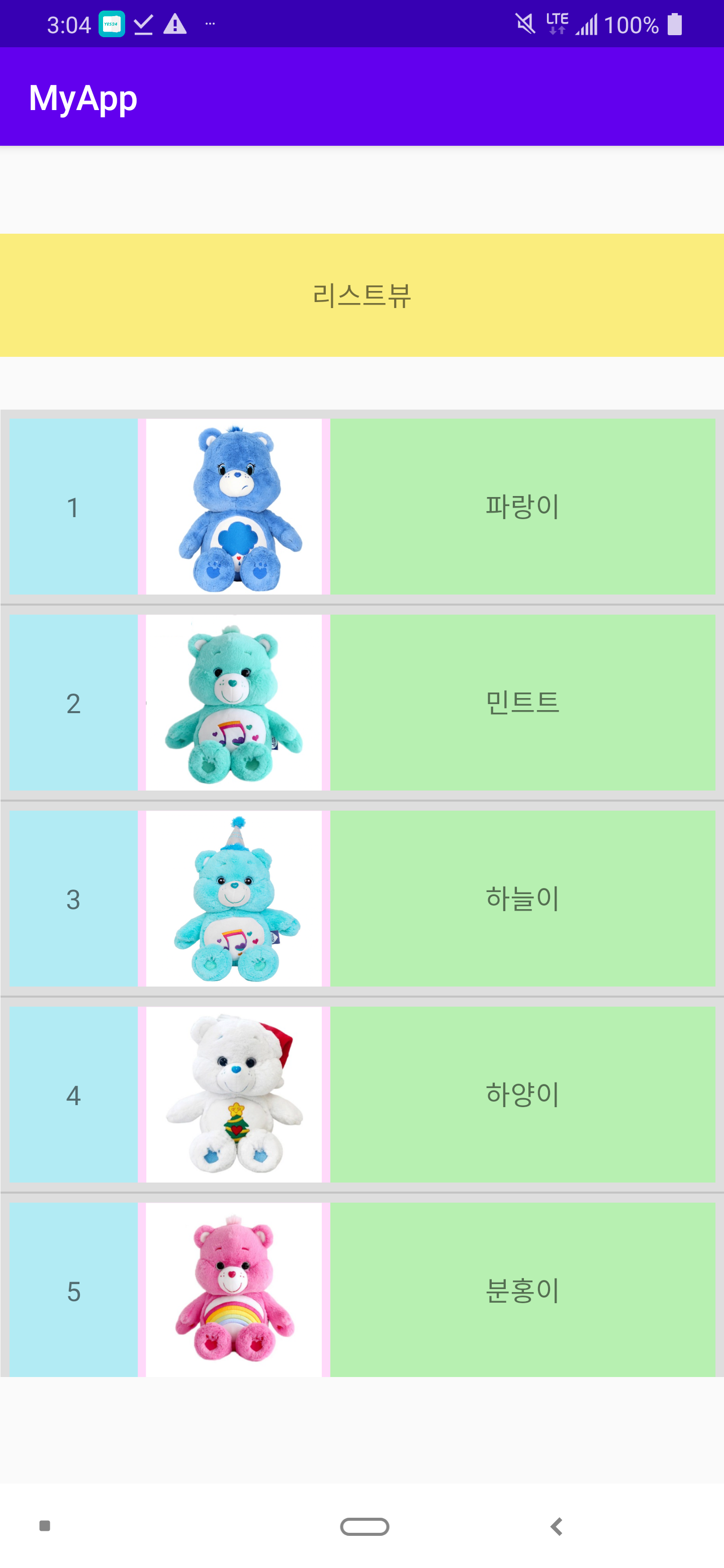

끄읏-🐶
'🤖 안드로이드 Android' 카테고리의 다른 글
| [안드로이드/Android] 웹뷰(WebView) 만들기 (5) | 2021.03.25 |
|---|---|
| [안드로이드/Android] 그리드뷰(GridView) 만들기 (0) | 2021.03.25 |
| [안드로이드/Android] 새 프로젝트 생성 및 액티비티 생성 (0) | 2021.03.25 |
| [안드로이드/Android] 액티비티(Activity) 생명주기 (0) | 2021.03.25 |
| [안드로이드/Android] 안드로이드 4대 컴포넌트 (0) | 2021.03.19 |